bob_v2
Dabbler
- Joined
- Nov 9, 2014
- Messages
- 13
Bonjour a tous,
D'abord un avertissement, je vous deconseille fortement de tenter l'upgrade: l'instalation est loin d'etre automatique avec sa foison de probleme, le chemin est long et je ne garantie pas que cela marchera pour vous.
Il est marque que la migration est irreversible.
Pour ceux qui veulent qd meme ou qui ont commence et qui sont coinces, voici les etapes.
Mais avant les prealables:
- AVANT TOUT FAITE UNE SAUVEGARDE DE VOTRE CONFIG ( SYSTEM->GENERALE save config)
- garder la sauvegarde sur votre ordi avec lequel vous allez vous connecter a distance sur votre nas.
- Freenas demande maintenant une clef de minimum 8gb. Donc achetez une 16 ou 32 et vous etes bon.
- l'instalation demande 2 clefs, une pour l'image une pour le future systeme, sinon il reste l'instalation CD Pensez a prendre deux marque diferentes pour les differencier
- brancher un clavier et un ecran directement sur votre serveur nas
Ok on y va
1. l'image
http://doc.freenas.org/9.3/freenas_install.html#on-windows
Vous devez telecharger:
- l'image sur le site de freenas a http://www.freenas.org/download-freenas-release.ht
- telecharger le logiciel pour ecrire l'iso sur votre clef usb https://launchpad.net/win32-image-writer
Ensuite il faut lancer le logiciel pour graver l'iso - Attention a la lettre de votre clef usb - tout sera efface sur votre clef-
2. L'instalation
http://doc.freenas.org/9.3/freenas_install.html#on-windows
On met les deux clefs dans l'ordi ( eviter absolument les emplacements usb3, ils ne sont geres par l'OS)
On lance le bios , on choisit pour le demarage le clefs qui contient l'image
On attend... on attend....et si tout se passe bien on passe l'ecran du grub
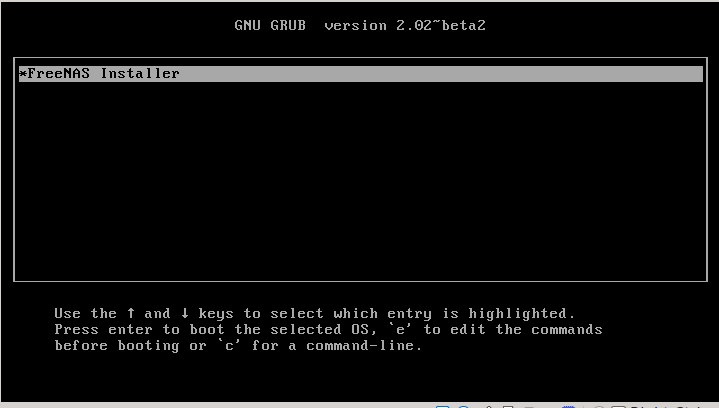
et on arrive sur celui ci et On choisit l'upgrade sur cet ecran
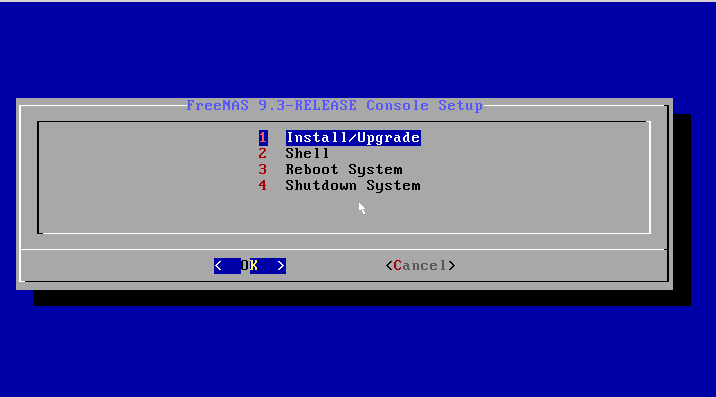
Puis on choisit sur quel USB on met Freenas. ATTENTION, les clefs USB commencent par d
Vous aurez da0 et da1. vous savez celle qui a le programme donc c'est l'autre qu'il faut choisir en mettant un coup de barre d'espace.
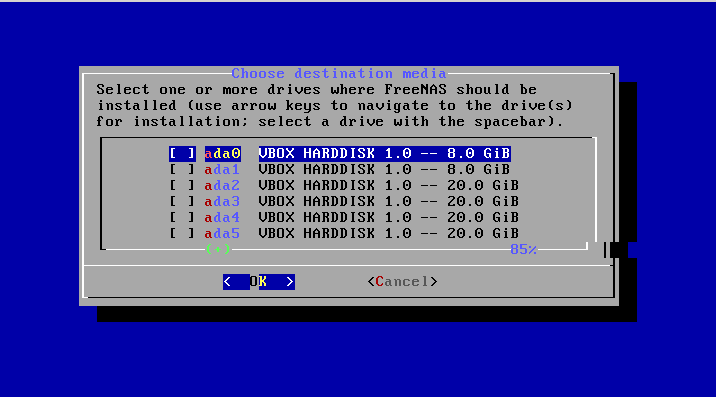
Sur le prochain vous avez un avertissement qui vous rapelle que la clefs va etre completement effacee.
Puis un autre ecran qui vous demande de choisir entre l'upgrade et une inatalation complete. on prend l'upgrade.
Puis l'ecran pour le mot de passe.
Tapez un mot de passe facile du style 1234 vous le modifierez apres car je ne suis jamais arrive a en mettre un complique a cet etape.
Si tous c'est bien passe vous arrivez sur cet ecran.
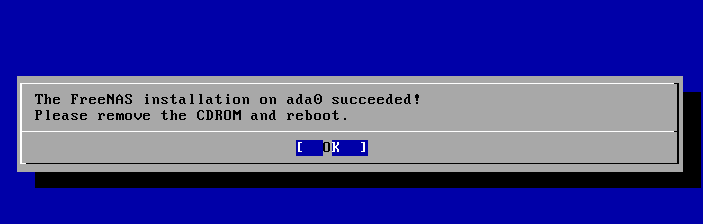
Vous ne touchez a rien contrairement a ce qu'ils disent. vous faites ok
lors du reboot vous allez modifier la clef usb pour le demarrage pour choisir celle qui contient Freenas.
Et si tout ce passe bien, vous pouvez maintenant vous connecter a distance a votre nas. Verifier que votre config est bien reprise.
N'oublier pas de changer votre mot de passe directement le serveur pour qq chose de plus difficile
Je vais passer en revue les problemes possible et les solutions
A. l'upgrade a fonctionne mais pas l'upgrade.
allez dans System -> general et a la fin vous trouverez "upload config" vous n'avez plus qu'a choisir la sauvegarde que vous avez fait au debut.
B. vous n'avez pas access au gui vous avez une erreur 403 CSRF
Il va falloir mettre les mains dans le cambouis.
Un bug fait que l'interface graphique qui tourne sous django ne permet pas la connection hors https.
Il va falloir se connecter sur le serveur soit par le shell directement soit par SSH
Puis suivre toutes les etapes suivantes:
1. se connecter en root (ssh ou shell)
2. taper " edit /etc/local/rc.d/django " (sans les guillemets bien sur)pour modifier les lignes fautives
3. changer le texte suivant de "https" ]; then en "https" -a ! -f /tmp/alert_invalid_ssl_nginx ]; then
4. sauvegarder et sortir en faisant echape et entree
5. taper " cd /etc/local/rc.d/ " pour aller au bon endroit
6. taper " ./django restart " pour redemarer
7. taper " ./django restart " pour redemarer encore
8. vous concter a votre nas a distance http://you.local.nas.address ca devrait marcher sinon reverifier les etapes 1 a 7
9. aller dans system
10. puis system ->CA creer un CA
11. puis system-> certificates creer un certificat
12. puis system -> general choisir le certificate cree
13. puis system -> general choisisez la connection https
14. sauvez system -> general save
15. redemarer
si vous faites les updates preconises ensuite il a des chances que vous soyez obliger de recommacer les etapes 1 a 7.
Voila bonne instalation
D'abord un avertissement, je vous deconseille fortement de tenter l'upgrade: l'instalation est loin d'etre automatique avec sa foison de probleme, le chemin est long et je ne garantie pas que cela marchera pour vous.
Il est marque que la migration est irreversible.
Pour ceux qui veulent qd meme ou qui ont commence et qui sont coinces, voici les etapes.
Mais avant les prealables:
- AVANT TOUT FAITE UNE SAUVEGARDE DE VOTRE CONFIG ( SYSTEM->GENERALE save config)
- garder la sauvegarde sur votre ordi avec lequel vous allez vous connecter a distance sur votre nas.
- Freenas demande maintenant une clef de minimum 8gb. Donc achetez une 16 ou 32 et vous etes bon.
- l'instalation demande 2 clefs, une pour l'image une pour le future systeme, sinon il reste l'instalation CD Pensez a prendre deux marque diferentes pour les differencier
- brancher un clavier et un ecran directement sur votre serveur nas
Ok on y va
1. l'image
http://doc.freenas.org/9.3/freenas_install.html#on-windows
Vous devez telecharger:
- l'image sur le site de freenas a http://www.freenas.org/download-freenas-release.ht
- telecharger le logiciel pour ecrire l'iso sur votre clef usb https://launchpad.net/win32-image-writer
Ensuite il faut lancer le logiciel pour graver l'iso - Attention a la lettre de votre clef usb - tout sera efface sur votre clef-
2. L'instalation
http://doc.freenas.org/9.3/freenas_install.html#on-windows
On met les deux clefs dans l'ordi ( eviter absolument les emplacements usb3, ils ne sont geres par l'OS)
On lance le bios , on choisit pour le demarage le clefs qui contient l'image
On attend... on attend....et si tout se passe bien on passe l'ecran du grub
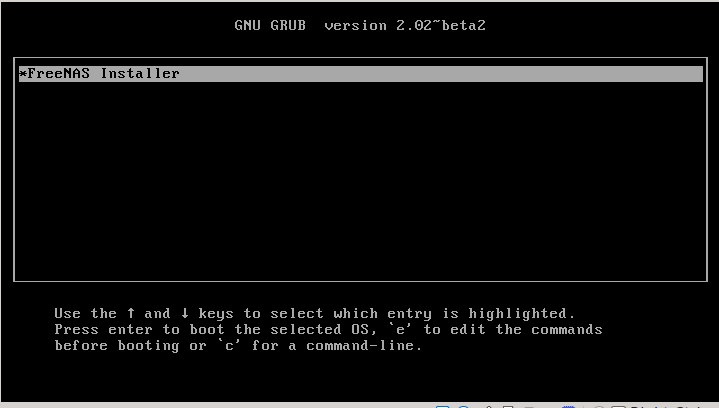
et on arrive sur celui ci et On choisit l'upgrade sur cet ecran
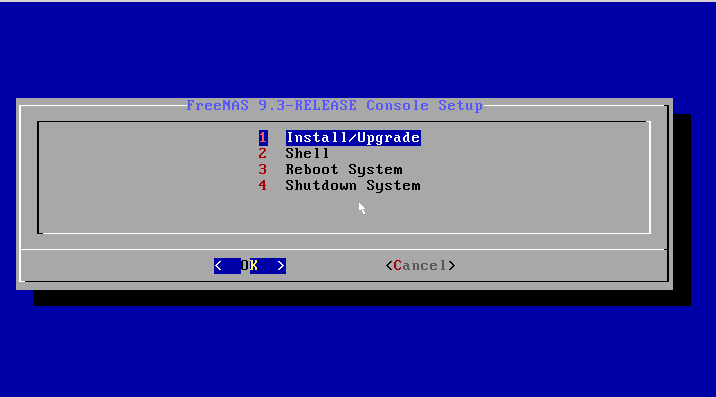
Puis on choisit sur quel USB on met Freenas. ATTENTION, les clefs USB commencent par d
Vous aurez da0 et da1. vous savez celle qui a le programme donc c'est l'autre qu'il faut choisir en mettant un coup de barre d'espace.
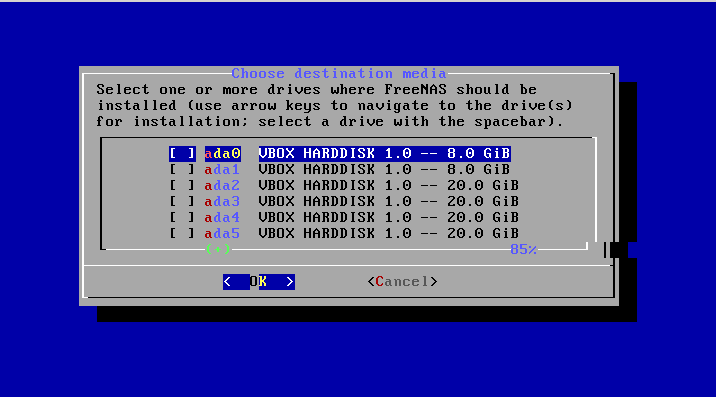
Sur le prochain vous avez un avertissement qui vous rapelle que la clefs va etre completement effacee.
Puis un autre ecran qui vous demande de choisir entre l'upgrade et une inatalation complete. on prend l'upgrade.
Puis l'ecran pour le mot de passe.
Tapez un mot de passe facile du style 1234 vous le modifierez apres car je ne suis jamais arrive a en mettre un complique a cet etape.
Si tous c'est bien passe vous arrivez sur cet ecran.
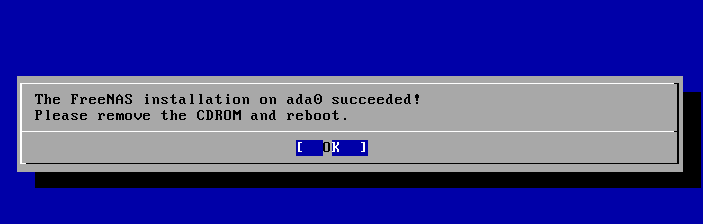
Vous ne touchez a rien contrairement a ce qu'ils disent. vous faites ok
lors du reboot vous allez modifier la clef usb pour le demarrage pour choisir celle qui contient Freenas.
Et si tout ce passe bien, vous pouvez maintenant vous connecter a distance a votre nas. Verifier que votre config est bien reprise.
N'oublier pas de changer votre mot de passe directement le serveur pour qq chose de plus difficile
Je vais passer en revue les problemes possible et les solutions
A. l'upgrade a fonctionne mais pas l'upgrade.
allez dans System -> general et a la fin vous trouverez "upload config" vous n'avez plus qu'a choisir la sauvegarde que vous avez fait au debut.
B. vous n'avez pas access au gui vous avez une erreur 403 CSRF
Il va falloir mettre les mains dans le cambouis.
Un bug fait que l'interface graphique qui tourne sous django ne permet pas la connection hors https.
Il va falloir se connecter sur le serveur soit par le shell directement soit par SSH
Puis suivre toutes les etapes suivantes:
1. se connecter en root (ssh ou shell)
2. taper " edit /etc/local/rc.d/django " (sans les guillemets bien sur)pour modifier les lignes fautives
3. changer le texte suivant de "https" ]; then en "https" -a ! -f /tmp/alert_invalid_ssl_nginx ]; then
4. sauvegarder et sortir en faisant echape et entree
5. taper " cd /etc/local/rc.d/ " pour aller au bon endroit
6. taper " ./django restart " pour redemarer
7. taper " ./django restart " pour redemarer encore
8. vous concter a votre nas a distance http://you.local.nas.address ca devrait marcher sinon reverifier les etapes 1 a 7
9. aller dans system
10. puis system ->CA creer un CA
11. puis system-> certificates creer un certificat
12. puis system -> general choisir le certificate cree
13. puis system -> general choisisez la connection https
14. sauvez system -> general save
15. redemarer
si vous faites les updates preconises ensuite il a des chances que vous soyez obliger de recommacer les etapes 1 a 7.
Voila bonne instalation
